Роль сервера печати настройка сервера печати
Содержание:
Введение
До того как сети из персональных компьютеров стали явлением повсеместным, каждый,
кто хотел получить твердую копию того или иного документа, должен был иметь
принтер, подключенный непосредственно к компьютеру. С распространением лазерных
принтеров предоставлять каждому пользователю отдельный принтер стало чересчур
накладно.
Первым способом «обобществления» принтеров стали переключатели, позволявшие
вручную или автоматически подключать принтер к нескольким компьютерам. Однако
при этом возникла потребность в длинных принтерных кабелях и в координировании
отправки работ на печать.
Сервер-ориентированные сетевые ОС, такие как Novell NetWare, дали возможность
разделять принтеры между значительно большим количеством пользователей. При
печати сетевое ПО перехватывает символы, которые должны были пойти на принтерный
порт, и направляет их в очередь, расположенную на жестком диске файл-сервера.
Файл-сервер выбирает работы из очереди и направляет их на принтер, присоединенный
либо к его параллельному порту, либо к параллельному порту одной из рабочих
станций. Такое решение позволяет значительно расширить круг пользователей, посылающих
задания на принтер, и избежать необходимости координировать отправку заданий,
поскольку последние просто отсылаются на принтер по мере его готовности. Также
упрощается администрирование. Однако этот метод не лишен недостатков. Присоединение
принтеров непосредственно к параллельным портам сервера увеличивает нагрузку
на него и ограничивает место расположения принтеров кругом радиусом в несколько
метров, центром которого является сервер. Кроме того, количество портов сервера
ограничено, что не позволяет добавить еще один или два принтера. Присоединение
принтера к одной из рабочих станций несколько облегчает участь сервера и устраняет
жесткую привязку принтера, который теперь может быть установлен практически
в любом удобном месте. Однако рабочая станция, к которой присоединен принтер,
испытывает значительную постороннюю нагрузку и ее работа может существенно замедлиться.
Особенно это заметно в одноранговых сетях Windows 95/98.
В результате появились устройства, называемые принт-серверами, которые способны
придать принтеру новое качество. Обычно это небольшая коробка, на которой имеются
разъемы для подключения к компьютерной сети, принтеру и источнику питания. Количество
портов для подключения принтеров может варьироваться от одного до трех. На некоторых
моделях имеется также последовательный порт для подключения принтера по интерфейсу
RS-232. Режим работы и наличие питающего напряжения индицируется светодиодами.
После подключения через принт-сервер принтер становится независимым разделяемым
устройством. Он может располагаться в любом удобном для пользователя месте.
Современные принт-серверы обеспечивают, как правило, работу по всем существующим
сетевым протоколам, включая IPX/SPX, TCP/IP, NetBIOS, NetBEUI со всеми сетевыми
операционными системами, такими как Windows 95/98/NT, Novell NetWare, OS/2 и
UNIX-подобными ОС. Исключением являются специализированные принт-серверы, предназначенные
для печати исключительно из офисных приложений и ориентированные на работу с
ОС Windows 95/98/NT. Для правильной настройки перед установкой принт-сервер
следует вначале сконфигурировать. Для этого в комплект поставки включаются одна
или несколько утилит. В последние годы распространенным явлением стало наличие
в составе принт-сервера Web-сервера, который позволяет производить необходимые
манипуляции при помощи стандартного браузера.
Также в последние годы появились принт-серверы, которые способны работать в
режиме auto-negotiation 10/100 Мбит/с (что, в принципе, не является существенным
фактором, так как скорость обмена 10 Мбит/с превосходит возможности любого принтера)
и имеют параллельные порты, работающие по стандарту ANSI 1284. Что касается
наличия нескольких параллельных портов, то это дает возможность для расширения
в будущем, так как разница в цене для одно- и многопортовых моделей составляет
примерно 20 долл. за добавочный порт, тогда как цена всего принт-сервера может
составить 100 долл. и более.
Axis OfficeBasic
Принт-сервер Axis OfficeBasic отличается от своего «старшего брата» только
цветом (белый, а не темно-серый) и неспособностью работать с какой-либо ОС,
кроме Windows 95/98/NT/2000. На прилагаемом компакт-диске имеются все те же
утилиты: Axis Print System (для управления печатью при использовании протокола
TCP/IP) и Axis Print Monitor (для управления печатью при использовании протокола
NetBEUI). Нет утилиты AXIS NetPilot, позволяющей управлять настройками принт-сервера.
Однако отсутствие этой утилиты компенсируется поддержкой Web-управления.
Как и в случае с моделью Axis 5400, попытки добавить принтер в ОС Windows 2000
с помощью утилиты Axis Print System заканчивались неудачно. С операционными
системами Windows 95/98 проблем в работе не возникало.
На сколько лучше Принт сервер
Как Вы понимаете, и в первом рассмотренном случае и с применением сервера печати, требуется наличие локальной сети, и неважно по какой технологии она построена. Изначально сервер печати предназначался для кабельных сетей, поэтому устройство комплектовалось разъёмом типа – RJ45; но с течением времени были разработаны версии и с беспроводными модулями Wi-Fi
Встречаются комбинированные модели принт – серверов, но минус такого варианта более высокая цена
Изначально сервер печати предназначался для кабельных сетей, поэтому устройство комплектовалось разъёмом типа – RJ45; но с течением времени были разработаны версии и с беспроводными модулями Wi-Fi. Встречаются комбинированные модели принт – серверов, но минус такого варианта более высокая цена.


Wi-Fi принт-сервер с USB
Если рассматривать вариант подключения по «Ethernet», то у Вас всегда будет шанс организовать беспроводной доступ к принтеру, если сервер печати соединить с роутером. Так что, стоит в первую очередь отталкиваться от актуальных сетевых мощностей.
Ethernet принт-сервер с USB
Как и подключения печатных устройств к ПК, так и принт – серверы различаются двух типов: LPT (устаревший порт) и USB (популярный стандарт). Также, как и сетевое подключение, может быть комбинированным, при этом нередко, даёт возможность оперировать двумя принтерами.

принт-сервер с LPT разъёмом
Говоря, о подключении нескольких принтеров по средствам одного сервера печати, не стоит забывать о ценовой политике и решаемых задачах. Если Вы устанавливаете принт – сервер для малого офиса, то даже на группу из 3 – 5 пользователей будет достаточно одного принтера.
Плюсы и минусы решения на «принт – сервере»
Ну во первых, сервер печати даёт свободный доступ к одному печатающему устройству, принимая в очередь печати запросы с разных компьютеров. Это не только сэкономит рабочее пространство, но и денежные сбережения фирмы.
Преимущество такого подключения и в том, что можно оставить включённым принтер и иметь возможность распечатывать независимо от других ПК в сети. В случае локального подключения к пользовательскому компьютеру доступ к принтеру пропадает сразу после завершения работы ОС.
Минусов у этой технологии тоже хватает. Во первых, у пользователя отсутствует минимальный мониторинг очереди печати, единственным свидетельством станет ошибка, и невозможность возобновить процесс.
Также компьютер в сети не может получить уведомлений о состоянии оборудования. Некоторые банальные сообщения отсутствуют: чернила или тонер на исходе, застряла бумага, лоток бумаги пуст и т.п.
Как управлять «принт — сервером»?
Как и любое высокотехнологичное устройство сервер печати имеет прошивку, которая предоставляет ряд настроек доступа и сетевых параметров. Обычному пользователю не потребуется никаких изменений в конфигурации сервера печати, так как он идёт с параметрами по умолчанию, достаточных в большинстве случаев.
Если же требуется скорректировать текущие настройки, то это можно сделать через поставляемое программное обеспечение или через веб-интерфейс. Второе доступно во многих моделях по адресу: 192.168.0.1 стоит только проверить сетевые параметры вашего компьютера, так как для доступа нужно быть в одной подсети (255.255.255.0) и находится по равному IP-адресу: 192.168.0.xx где «xx» любое число от 2 до 255.
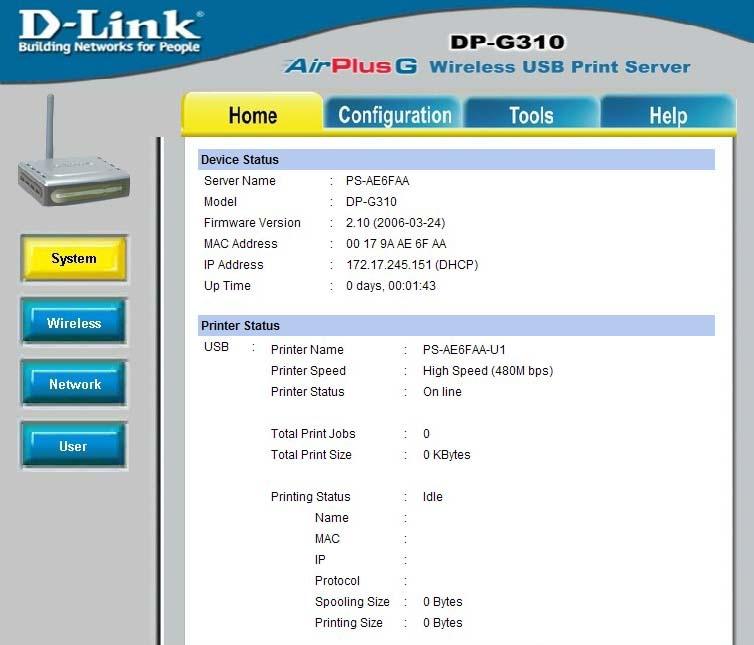
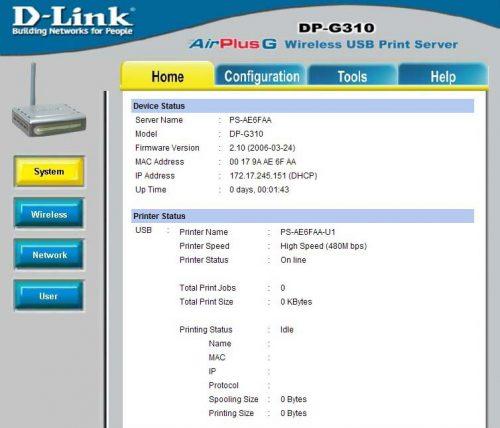
Пример веб-интерфейса принт-сервера от фирмы D-link
Более подробные сведения о веб доступе к интерфейсу можно найти в мануале, поставляемом в комплекте с принт – сервером. В зависимости от приобретённой модели, инструкция может содержать ряд технических особенностей по подключению.
Сервер печати windows server 2012
Приступим к настройке, делать я это буду на контроллере домена так как данный функционал совсем не нагружает сервак, первым делом вам необходимо открыть Диспетчер сервера и в правом верхнем углу нажать Управление > Добавить роли и компоненты, в 2012 да и в 2008 r2, все ставилось через данные мастера.
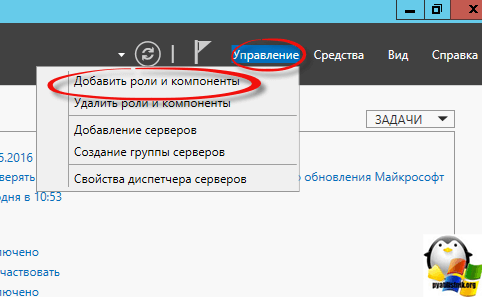
У вас откроется мастер добавления ролей и компонентов, на первом окне можете ничего не читать, там одна вода, жмем далее.

Оставляем выбор на Установка ролей и компонентов, так как мы будем ставить на один сервак
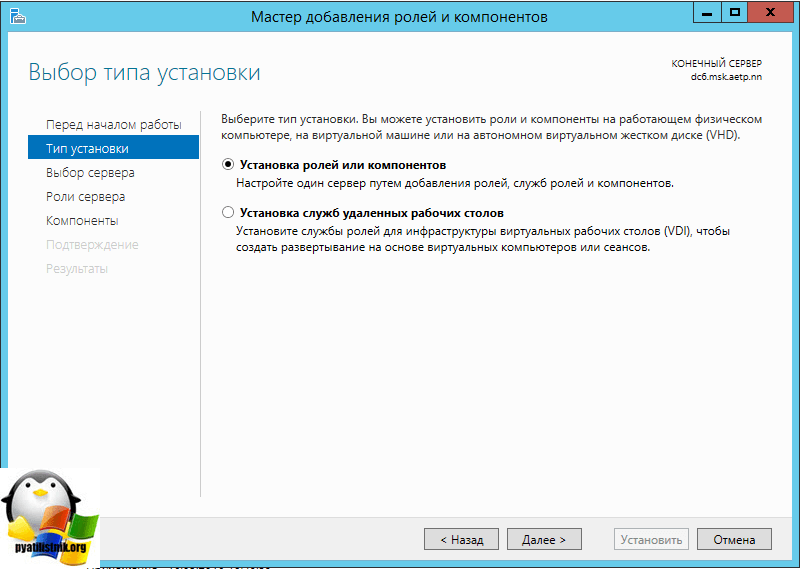
Выбираем сервер для инсталляции.
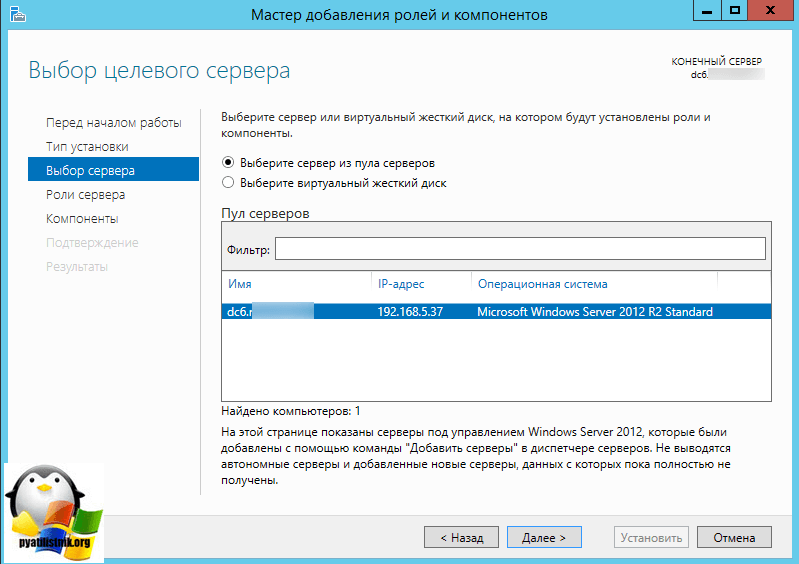
ставим галку на против Слыжбы печати и документов и жмем далее.
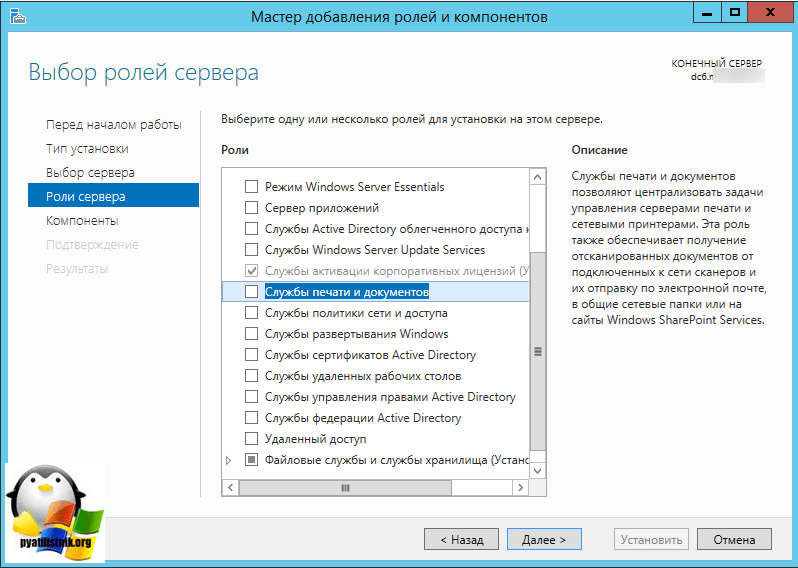
Дополнительных компонентов ставить не нужно, так что этот шаг просто пропускаем.
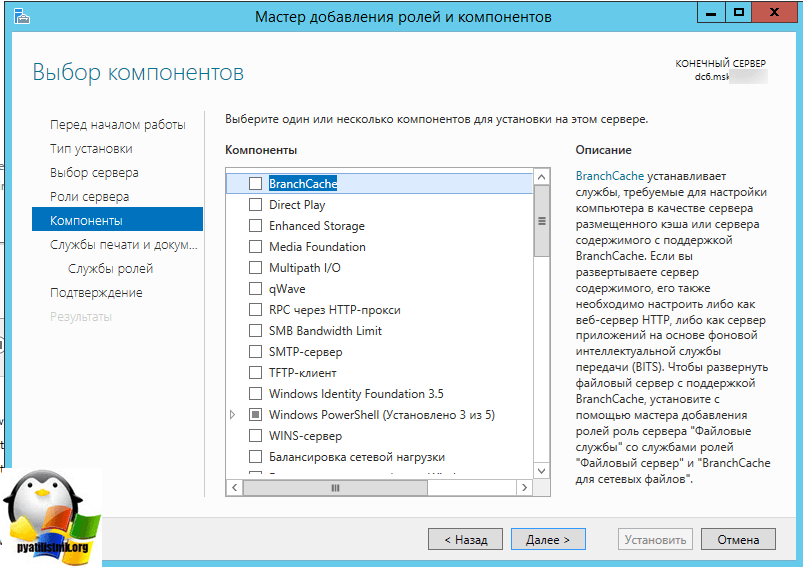
На этом шаге мастер вам расскажет более подробно про сервер сетевой печати, если интересно, то почитайте.

Теперь у вас на выбор будет 4 галки
- Сервер печати > ее выбирает, так как наша роль
- Печать через интернет > тут как бы все понятно из названия
- Сервер распределенного сканирования
- Службы LPD > Для Linux платформ
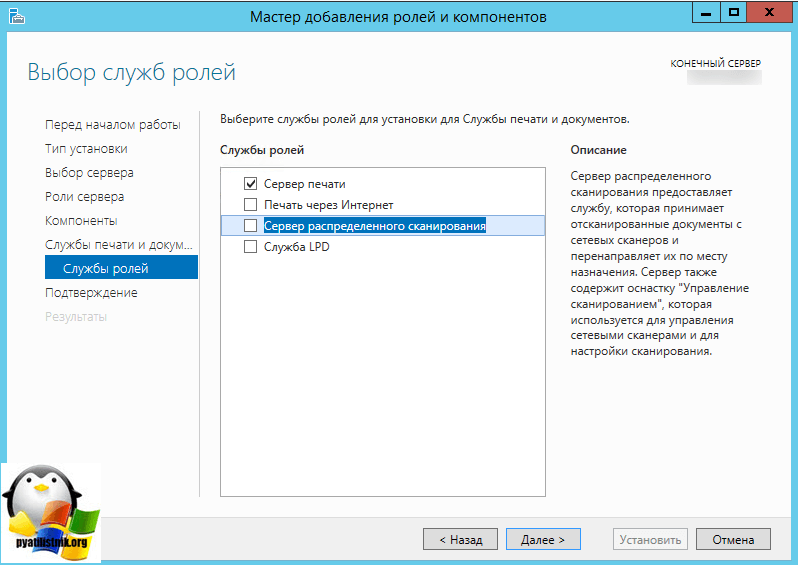
Все жмем установить.
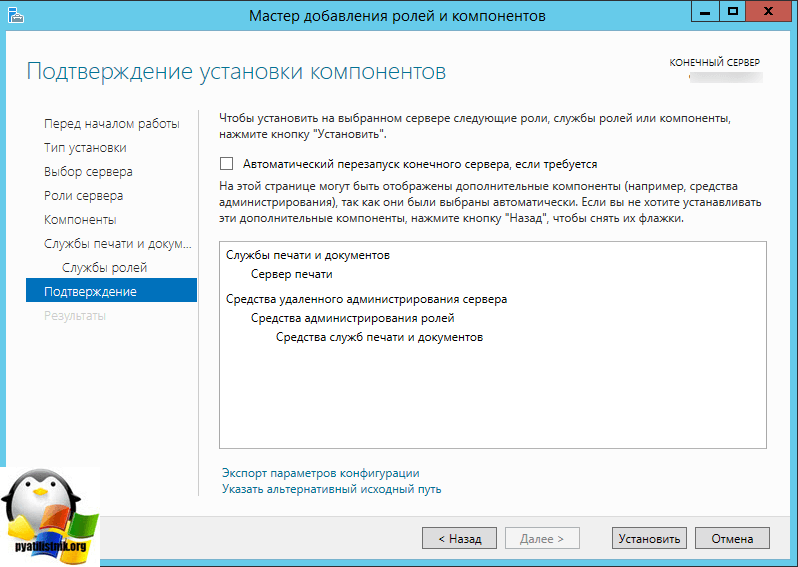
Процесс довольно таки быстрый.
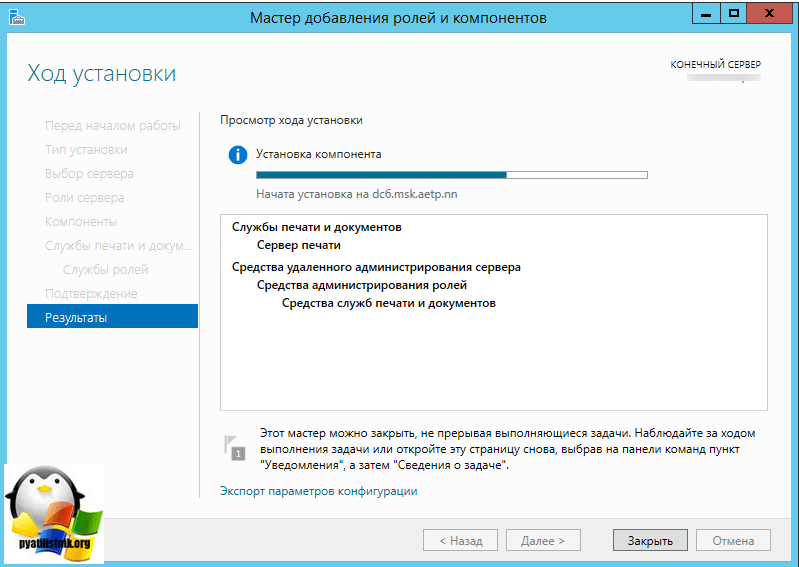
Обратите внимание, что по завершению вас не попросят перезагружаться

все роль установилась, открываем Средства в диспетчере сервера и далее Управление печатью.
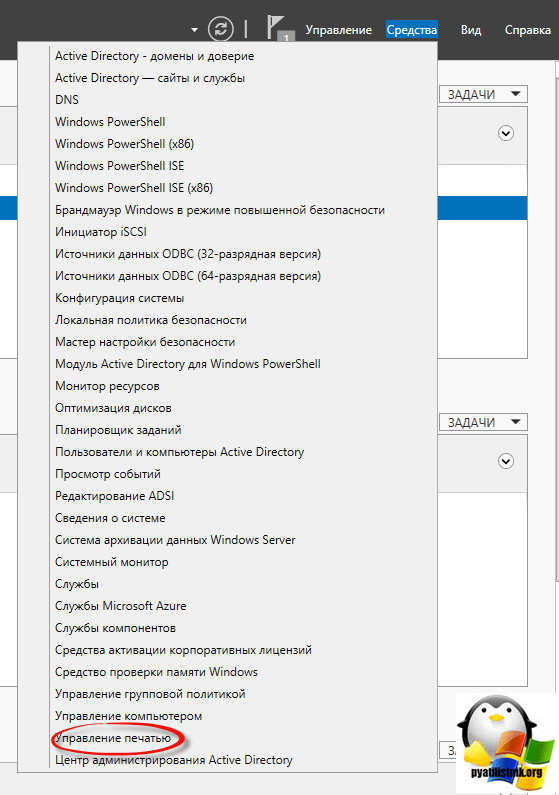
Продолжаем делать наш сервер печати windows server 2012. В открывшейся оснастке mmc откройте Серверы печати > далее ваш > Принтеры. Как видите у вас только стандартный Microsoft XPS принтер. Логично, что вам нужно поставить все ваши сетевые принтеры. У меня в сети настроена пачка сетевых принтеров HP LaserJet 400 MFP M425dn

Открываем панель управления > Устройства и принтеры. Жмем вверху Добавление принтера.
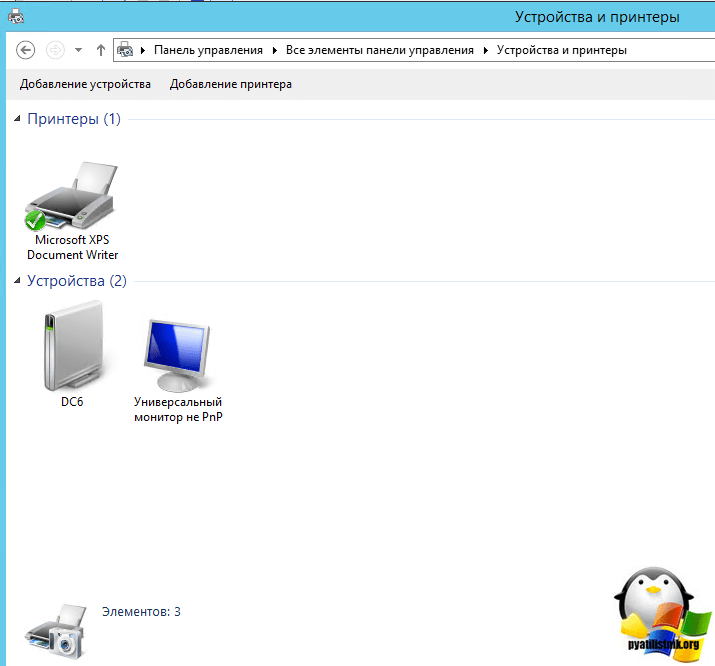
В открывшемся окне, будет произведен поиск доступных принтеров в Active directory. если у вас ничего не нашло, то жмем Нужный принтер отсутствует в списке.
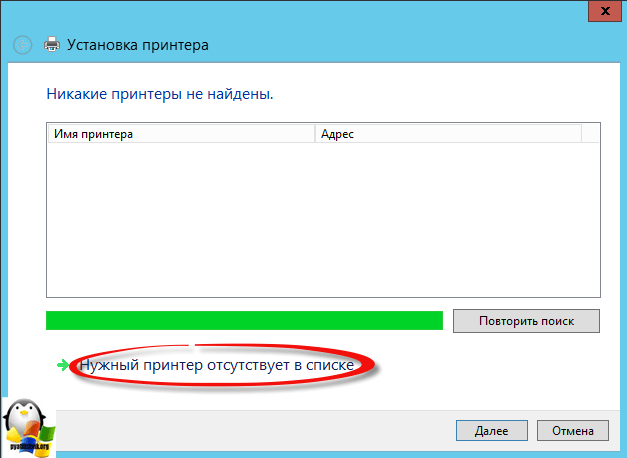
Теперь настройка сервера печати windows попросит вас добавить локальный или сетевой принтер от имени администратора.

Выбираем добавить принтер по его TCP/IP адресу или имени. Советую всегда использовать dns имена и не привязываться к ip адресам.
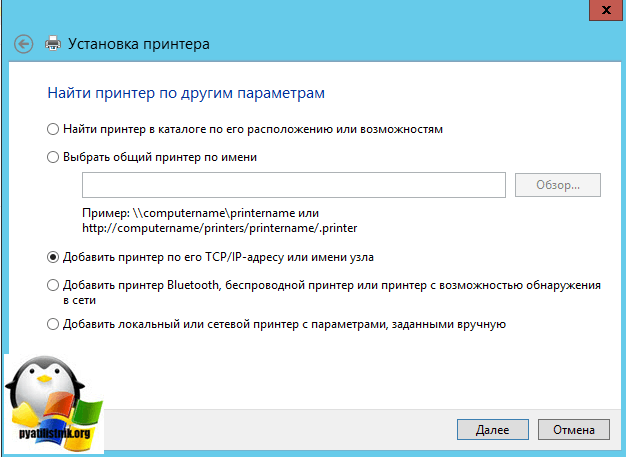
Задаем:
- Тип устройства > Устройство TCP / IP
- Имя или Ip адрес > DNS имя
- Имя порта > что угодно понятное вам, у меня это расположение в офисе
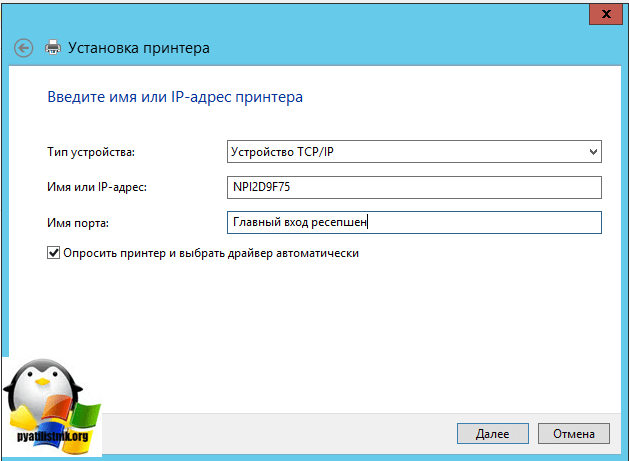
Теперь будет произведена установка драйвера, можете поставить свой, но мне достаточно было использовать рекомендуемый.
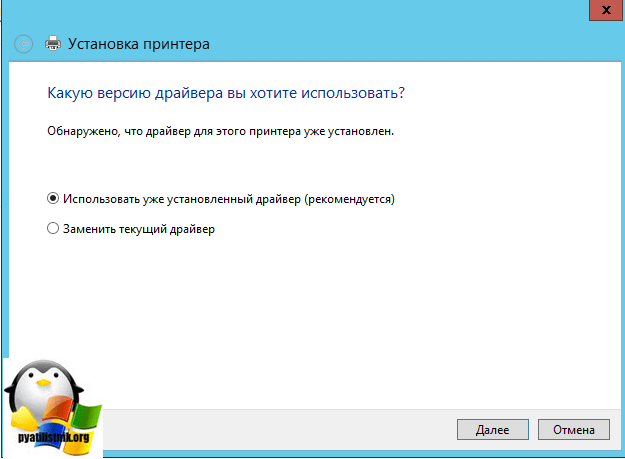
И зададим имя, по которому его смогут искать.
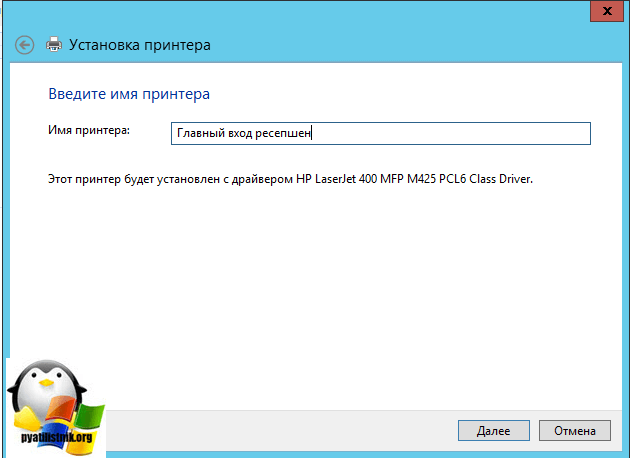
Указываем есть ли до него общий доступ или нет.
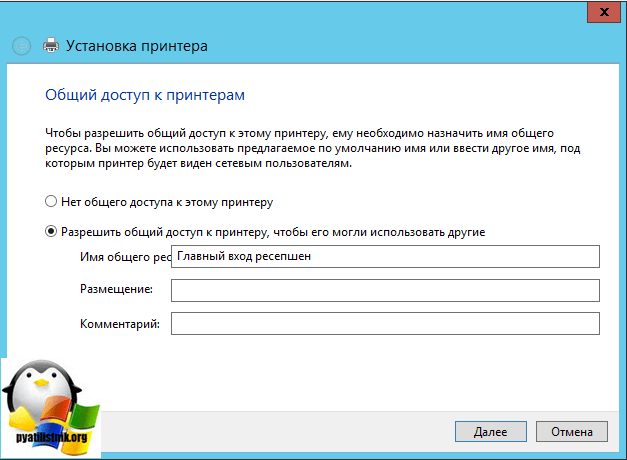
Вот так вот выглядит мой список,

Откройте теперь проводник и введите \\имя вашего сервера и вы получите список всех принтеров что на нем есть.

Щелкаем по любому из них двойным кликом и начнется установка.

Все как видите у меня появился нужный мне сетевой принтер.

в следующей статье я вам расскажу как эти принтеры можно назначить с помощью групповых политик, так как в ручную можно поставить когда требуется единовременно или одному человеку, а вот если мы говорим про отделы, то тут GP просто не заменима.
Май 16, 2016 17:44
-
Последние записи
- Программа 1cv8c.exe версии прекратила взаимодействие с Windows
- Как изменить имя компьютера Windows 10, за минуту
- Подключение было запрещено, учетная запись пользователя не имеет прав
- Windows Identity Foundation ошибка 0x80096002
- Duplicate key was found при установке ManageEngine ServiceDesk 10508
Как интерпретировать результаты тестирования
Прежде чем вы приступите к изучению материалов тестирования, нам бы хотелось
заострить ваше внимание на нескольких достаточно важных моментах
При выборе принт-сервера для покупки следует осторожно относиться к результатам
нашего тестирования. Прежде всего это связано с невозможностью учета всех факторов
Например, в случае небольшой по численности рабочей группы, в которой используется
только ОС Windows 98 с протоколом NetBEUI, учитывать поддержку множества ОС
и мультипротокольность принт-сервера не имеет смысла. Для такой сети идеальным
может оказаться недорогой принт-сервер, рассчитанный на работу именно по протоколу
NetBEUI в Windows 98
Прежде всего это связано с невозможностью учета всех факторов. Например, в случае небольшой по численности рабочей группы, в которой используется
только ОС Windows 98 с протоколом NetBEUI, учитывать поддержку множества ОС
и мультипротокольность принт-сервера не имеет смысла. Для такой сети идеальным
может оказаться недорогой принт-сервер, рассчитанный на работу именно по протоколу
NetBEUI в Windows 98
При выборе принт-сервера для покупки следует осторожно относиться к результатам
нашего тестирования. Прежде всего это связано с невозможностью учета всех факторов
Например, в случае небольшой по численности рабочей группы, в которой используется
только ОС Windows 98 с протоколом NetBEUI, учитывать поддержку множества ОС
и мультипротокольность принт-сервера не имеет смысла. Для такой сети идеальным
может оказаться недорогой принт-сервер, рассчитанный на работу именно по протоколу
NetBEUI в Windows 98.
При рассмотрении такого фактора, как простота установки принт-сервера в сети,
стоит обратить внимание на то обстоятельство, что налаживать принт-сервер приходится
далеко не часто — в идеальном случае всего один раз. Удобство управления принт-сервером
вообще ставится под сомнение многими экспертами — хорошим считается тот принт-сервер,
который не требует управления
В конечном итоге принт-сервер должен быть не
заметен для конечных пользователей и не доставлять хлопот сетевому администратору.
Особенно следует отметить, что те принт-серверы, которые оказались на последних
местах в рейтинге качества, не являются «плохими» или «некачественными». Интегральный
показатель качества используется как критерий сравнения принт-серверов только
среди участников тестирования, а не предлагающихся на рынке вообще.
Дальнейшие действиявыполнение дополнительных задач
После завершения работы мастера настройки сервера, сервер готов
к установке принтеров. С помощью программы «Управление данным
сервером» можно для установки принтеров использовать следующие
мастеры:
- Мастер автоматического добавления сетевых принтеров для поиска
в подсети включенного сервера печати и обнаружения сетевых
принтеров, которые еще не установлены - Мастер установки принтеров для установки принтеров вручную
- Мастер установки драйверов принтера для установки
дополнительных драйверов на клиенты с совместимыми операционными
системами.
Консоль управления
печатью(http://www.microsoft.com/)
В следующей таблице приведены некоторые дополнительные задачи,
которые может понадобиться выполнить на сервере печати.
| Задача | Назначение задачи | Ссылка |
|---|---|---|
| Установка конфигурации для соответствия установленным параметрам. |
Для обеспечения доступа пользователей к параметрам установленных принтеров, например податчика конвертов или дополнительной памяти. Данные параметры доступны на некоторых моделях принтеров. Если на принтере можно использовать дополнительные параметры, необходимо обновить конфигурацию, чтобы пользователи могли ими пользоваться. |
Чтобы задать настраиваемые параметры принтера |
| Задание параметров печати по умолчанию. | Для настройки конфигурации по умолчанию для клиентов при подключении к принтеру. Например, можно установить лоток или источник бумаги по умолчанию. |
Чтобы задать параметры печати по умолчанию |
| Присвоение разрешений на доступ к принтеру. | Для изменения разрешений пользователям на принтер. |
Чтобы задать и удалить разрешения для принтера |
| Выбор страницы-разделителя. | Для определения, какая страница должна появляться в начале каждого сеанса печати. |
Чтобы выбрать страницу-разделитель |
| Настройка сетевого клиента для использования принтера. | Для настройки клиентов для подключения к общим принтерам данного сервера печати. |
Подключение клиентов к принтеру |
| Использование, при необходимости, дополнительных возможностей принтера. |
Для более рационального и эффективного управления севером печати. Например, для составления расписания интервалов доступности принтера, для включения отслеживания размещения принтеров или выбора разного приоритета печати для разных групп. |
Использование дополнительных возможностей |
| Опубликование принтера в Active Directory. | Для облегчения и ускорения поиска общего принтера для этого сервера печати пользователями домена. Для этой задачи сервер печати должен быть рядовым сервером. |
Чтобы опубликовать принтер в Active Directory |
| Настройте порты для разрешения удаленного администрирования. |
Управление сервером печати с других компьютеров сети. | При включенном брандмауэре Windows необходимо выполнить специальную настройку ряда параметров, чтобы можно было использовать возможности технологий, поставляемых с операционными системами Windows Server 2003, и осуществлять их удаленное администрирование. Сведения об этих параметрах см. на веб-узле корпорации Майкрософт в документе, в котором описываются параметры брандмауэра Windows(http://www.microsoft.com/). |
Вместо послесловия
Сервер печати, достаточно, полезное приобретение, при правильном использовании она оптимизирует офисную работу. При покупке этого устройства стоит опираться на пару вещей: рабочий принтер (его стандарт соединения LPTили USB) и тип локальной сети (кабельное или беспроводное подключение); определившись можно сократить время старта!
Что касаемо более крупных офисов, то для решения печати, стоит задуматься о покупке принтера со встроенной сетевой картой. Такое оборудование совмещает себе подключение напрямую к пользовательскому компьютеру, так и соединение с сетевыми станциями. Отличительной чертой такого принтера высокая скорость обработки сетевых запросов на печать, и малый процент сбоев! Минус один – цена.
Подключаем любой принтер к WiFi посредством принт-сервера LPV4-U2-300S от Buffalo
27.09.2013 17:30
Slayer Moon
SocButtons v1.5
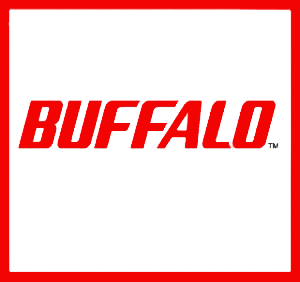
Вести от Buffalo, которая предлагает превратить практически любой принтер в современное WiFi устройство.
Аппарат называется LPV4-U2-300S, представляет собой принт-сервер. К нему по USB подключается принтер, а новинка от Buffalo делает принтер видимым по WiFi и позволяет ставить на печать документы с любых совместимых устройств — планшетов и смартфонов, что управляются iOS, а также компьютеров с Windows и Mac OS X 10.5+.
Новинка вещает в 802.11b/g/n, имеет размеры 72×127×25мм, весит 100 граммов, на корпусе аппарата есть USB порт и 100Мб/с Ethernet порт. Цвет LPV4-U2-300S — белый, энергии небольшой агрегат кушает всего лишь 2.3 ватта, питается от комплектного адаптера от электросети.
Принт-сервер LPV4-U2-300S от Buffalo

В комплекте с новинкой, помимо адаптера, идёт метровый USB кабель, инструкция и гарантийная карта. В середине октября принт-сервер попадёт в продажу, просить за LPV4-U2-300S будут 8295 йен (~2698 рублей).
|
|
}
View the discussion thread.
| Pioneer предлагает две новые аудиосистемы — X-SMC55-K и X-SMC22-S > |
|---|
| Последние материалы на сайте: |
|










